- Müəllif Abigail Brown [email protected].
- Public 2023-12-17 06:39.
- Son dəyişdirildi 2025-01-24 12:02.
Bilmək lazımdır
- Əlləri aşağı salın: Proqramı vurğulayın, toxunma panelini basıb saxlayın və Oynat/Pause > Sil >Sil.
- Növbəti asan: Parametrlər tətbiqinə keçin > General > Yaddaşı idarə edin4 63 sil > Sil.
Bu məqalədə daha sonra tvOS 11 ilə işləyən 4-cü Nəsil Apple TV və Apple TV 4K-da proqramların necə silinməsi və ya gizlədilməsi izah edilir. Bununla belə, bəzi yerlərdə əvvəlki Apple TV modellərinə aid məsləhətlər var.
Apple TV-də Proqramları Əsas Ekrandan Necə Silmək olar
Apple TV proqramlarını Əsas Ekrandan silmək sadədir. Sadəcə bu addımları yerinə yetirin:
-
Silmək istədiyiniz proqramı vurğulamaq üçün pultdan istifadə edin.

Image -
Vurğuladığınız proqram silkələməyə başlayana qədər pultdakı sensor panelə klikləyin və saxlayın.

Image - Seçimlər üçün pultda Oynat/Pause düyməsini klikləyin.
-
Apple TV-də açılan menyuda Delete seçimini vurğulamaq üçün pultdan istifadə edin və pultdakı sensor panelə basın.

Image -
Yenidən Sil düyməsinə basaraq növbəti ekranda silinməni təsdiqləyin.

Image Bir Əsas Ekran seçimini seçmisinizsə, proqram Apple TV-dən və evinizdə eyni ID-dən istifadə edən digər Apple TV-lərdən silinəcək.
Apple TV-də Proqramları Parametrlər Tətbiqindən Necə Silmək olar
Siz həmçinin Apple TV-də Parametrlər proqramından proqramları silə bilərsiniz. Çox yaddaş istifadə edən proqramları silməklə yer boş altmaq istəyirsinizsə, yəqin ki, bu seçimdən istifadə etmək istəyəcəksiniz. Silinmiş proqramlardan bu şəkildə istifadə etmək üçün bu addımları yerinə yetirin:
-
Parametrlər proqramını seçmək üçün pultdan istifadə edin və proqramı açmaq üçün uzaqdan idarəetmə sensor panelinə klikləyin.

Image -
Ümumi üzərinə klikləyin.

Image -
Aşağı diyirləyin və Yaddaşı idarə et üzərinə klikləyin.

Image -
Silmək istədiyinizi tapana qədər proqramlar siyahısında sürüşdürün. Tətbiqin yanındakı zibil qutusuna klikləyin.

Image -
Açılan ekranda Sil seçin.

Image - Tətbiq Apple TV-dən silindi. Birdən çox Apple TV üçün iCloud əsas ekranından istifadə etmək üçün Bir Əsas Ekran funksiyasını yandırmısınızsa, o, onların hamısından silinəcək.
Apple TV-də proqramları necə gizlətmək olar
Tətbiqi saxlamaq istəyirsinizsə, lakin onu əsas ekranda görmürsünüzsə, əvəzinə proqramı qovluqda gizləyin. Siz bunu əsas ekrandan proqramı silmək üçün açdığınız menyuda edirsiniz, lakin bunun əvəzinə Yeni Qovluq (və ya əvvəllər yaratdığınız başqa kateqoriya qovluğu) üzərinə klikləyirsiniz.
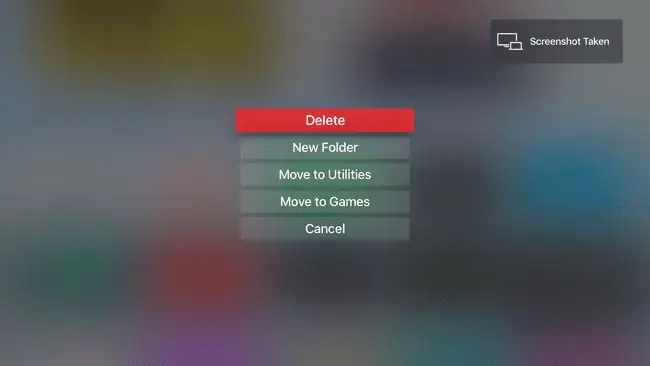
Qovluq Apple TV tərəfindən kateqoriyaya görə adlandırılır və o, daxil etdiyiniz proqramlarla dolu Əsas ekranda görünür.
2-ci Nəsil və 3-cü Nəsil Apple TV modellərində siz yalnız proqramları gizlədə bilərsiniz, onları silə bilməzsiniz, çünki istifadəçilər bu modellərdə öz proqramlarını quraşdıra bilməzlər. Əvəzində, əvvəlki proqramları silmək üçün bütün addımları izləyin, lakin son addımda Sil əvəzinə Gizlət seçin. Həmin modellərdə tətbiqləri göstərmək üçün Parametrlər > Əsas Menyu bölməsinə keçin.
Birdən çox Apple TV-də Proqramları Necə Silmək olar
Birdən çox Apple TV-niz varsa (yalnız 4-cü nəsil və ya 4K modelləri), siz onları eyni vaxtda bütün cihazlardan proqramları silmək üçün təyin edə bilərsiniz. Siz bütün Apple TV-lərinizin ana ekranlarında eyni şəkildə təşkil edilmiş eyni proqramlara malik olmasını təmin edən Tək Əsas Ekran funksiyasını yandırırsınız. Bir Əsas Ekranı aktivləşdirmək üçün:
-
Parametrlər tətbiqini açın.

Image -
Seçin İstifadəçilər və Hesablar (və ya tvOS-un əvvəlki versiyalarında Hesablar).

Image -
İstifadəçi hesabınızı seçin.

Image -
Bir Əsas Ekran seçimini Aktiv vəziyyətinə dəyişin.

Image
İndi Apple TV-lərdən birində tətbiqlərə və ya tərtibata hər hansı dəyişiklik etdiyiniz zaman digərləri avtomatik olaraq uyğunlaşdırmaq üçün iCloud-dan istifadə edir.






